前言
在Red Hat Linux系统中,配置IP地址是确保网络连接正常的基础步骤。对于初次接触Linux的用户来说,了解如何配置IP地址至关重要。Red Hat的IP配置主要通过编辑网络配置文件实现,用户可以根据实际网络环境和需求,设置静态或动态IP地址、子网掩码、网关等参数。正确配置IP地址后,用户才能顺利地进行网络访问、数据传输等操作。因此,掌握Red Hat的IP配置方法,对于提升Linux系统的网络应用能力和用户体验具有重要意义。
本文用于配置Red Hat9的网络,建议按步骤进行。
配置虚拟网络编辑器
1.按照红色框框改,其他不变,更改设置例如**(子网IP:10.0.0.0,子网掩码:255.255.255.0)
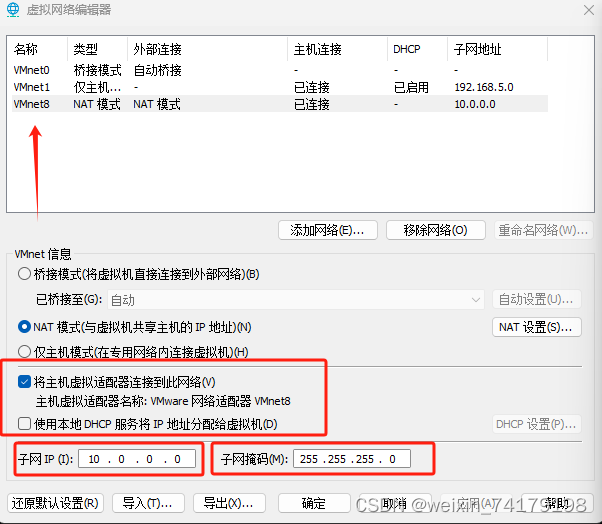
2.nat设置里,查看子网IP与子网掩码与修改的是否一致,再更改网关IP(10.0.0.2)**
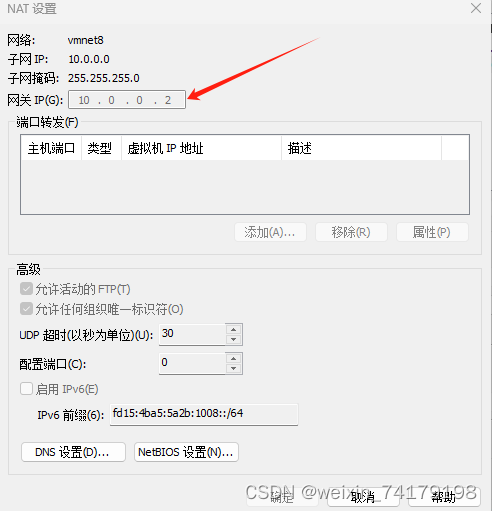
3.应用并确定
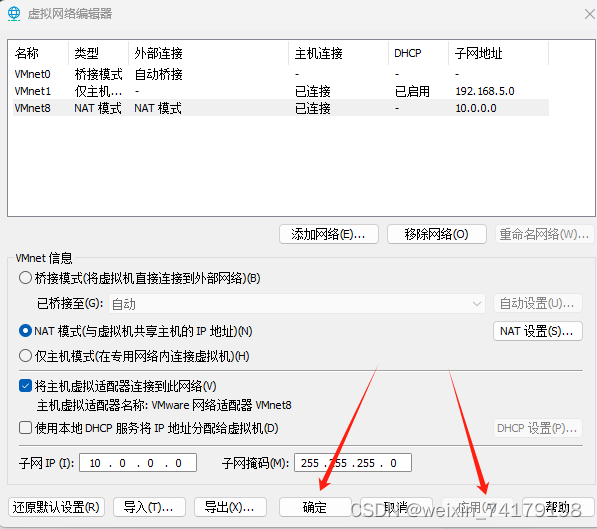
4.查看物理机win+r输入cmd打开终端输入ipconfig,查看vmnet8的配置,看ipv4是不是在子网ip的网段里。
配置IP
方法一
1.打开虚拟机,打开终端输入nmtui命令打开控制器打开第一个设置,选中网卡后进入设置。
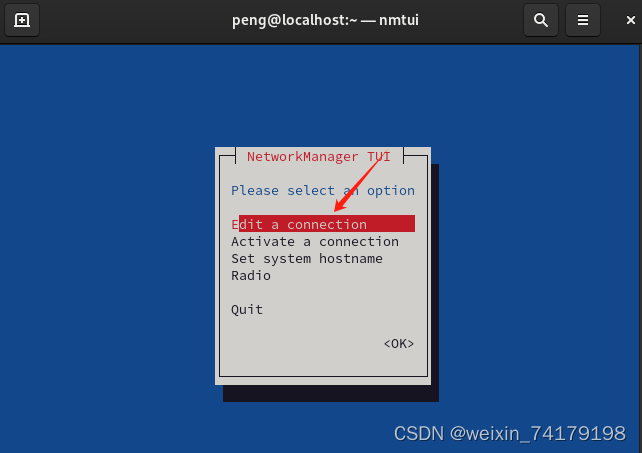
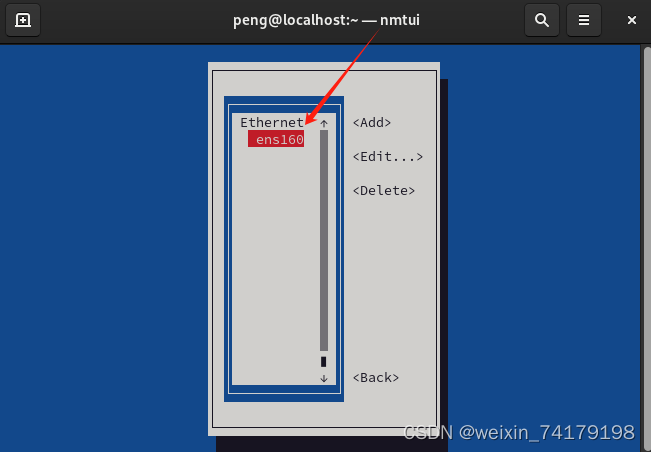
2.设置自己的IPv4网关,IP,dns
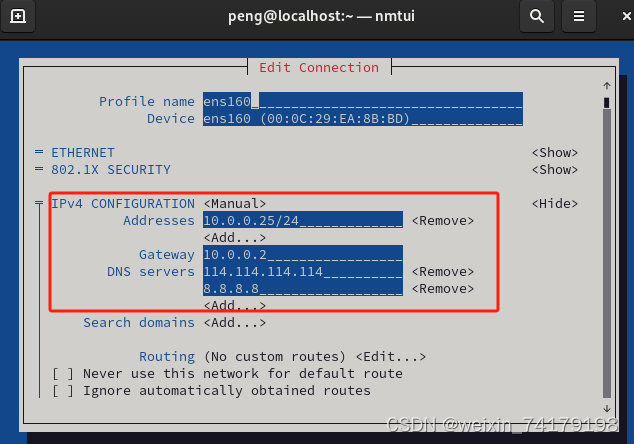
3.后退一步,选第二个设置重新启动网卡。
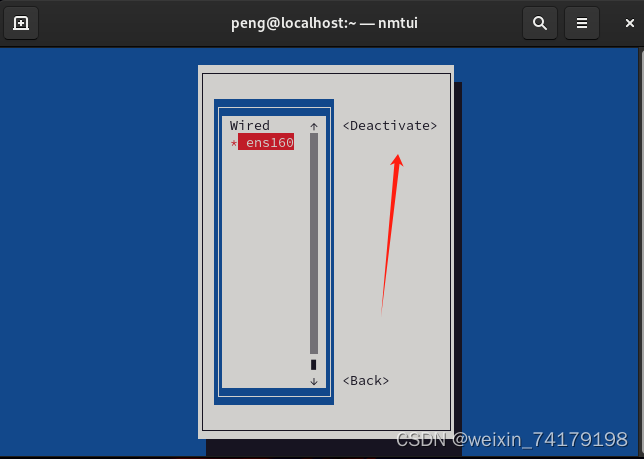
4.退出设置,输入ip a命令查看网卡IP是否正确。 并查看是否能ping通IP以及外网。
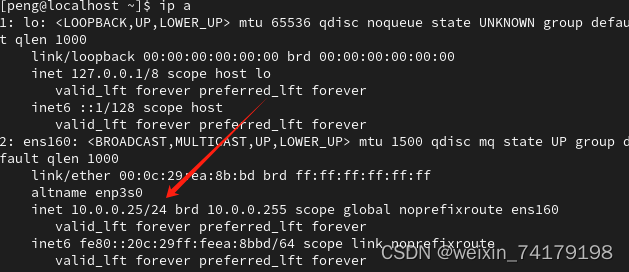
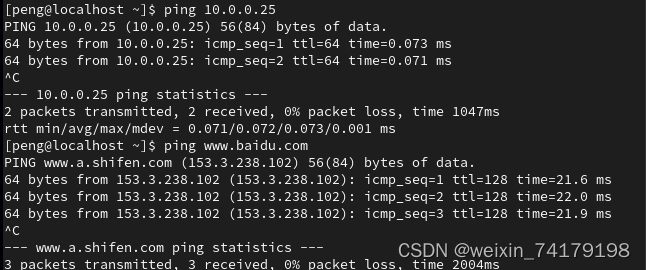
方法二
1.进入虚拟机,打开网络设置
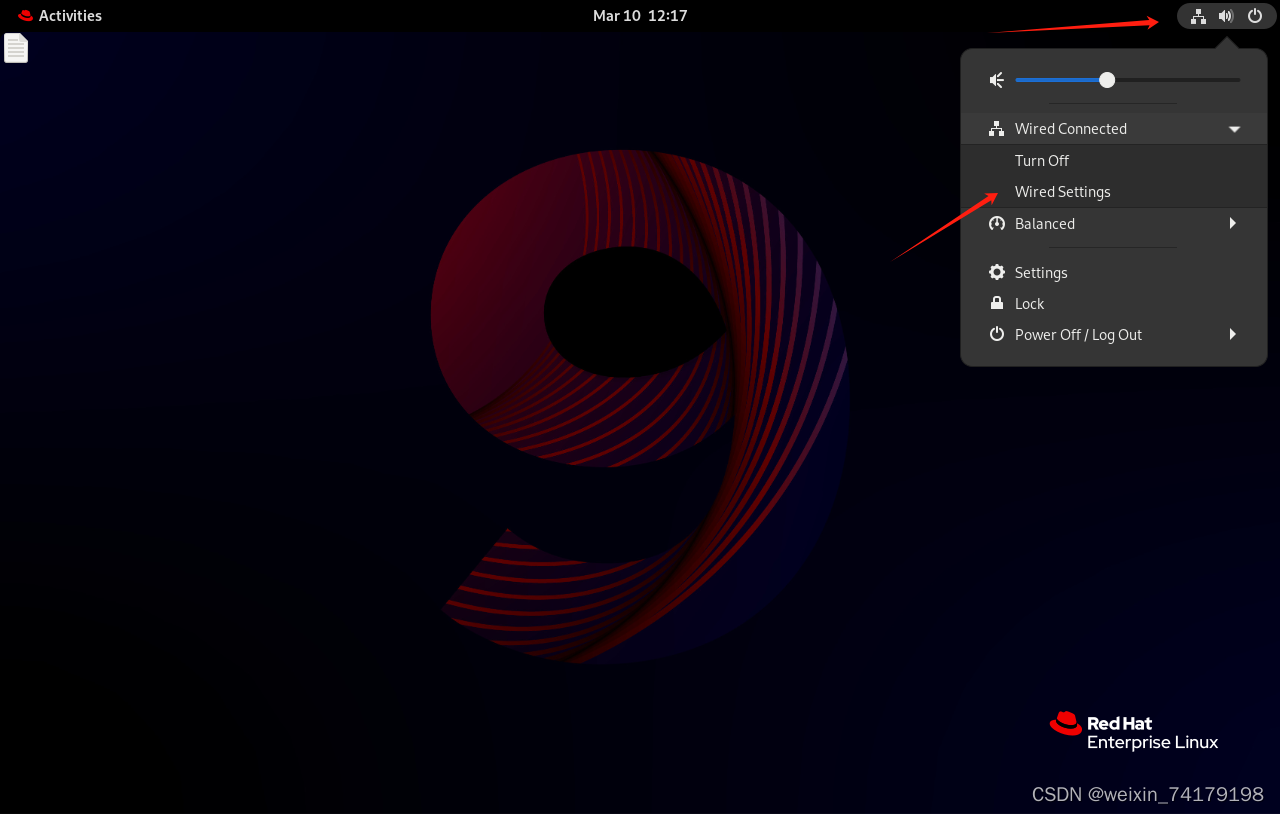
2. 点击ipv4,选择手动获取,更改自己的IP,掩码,网关,再设置dns
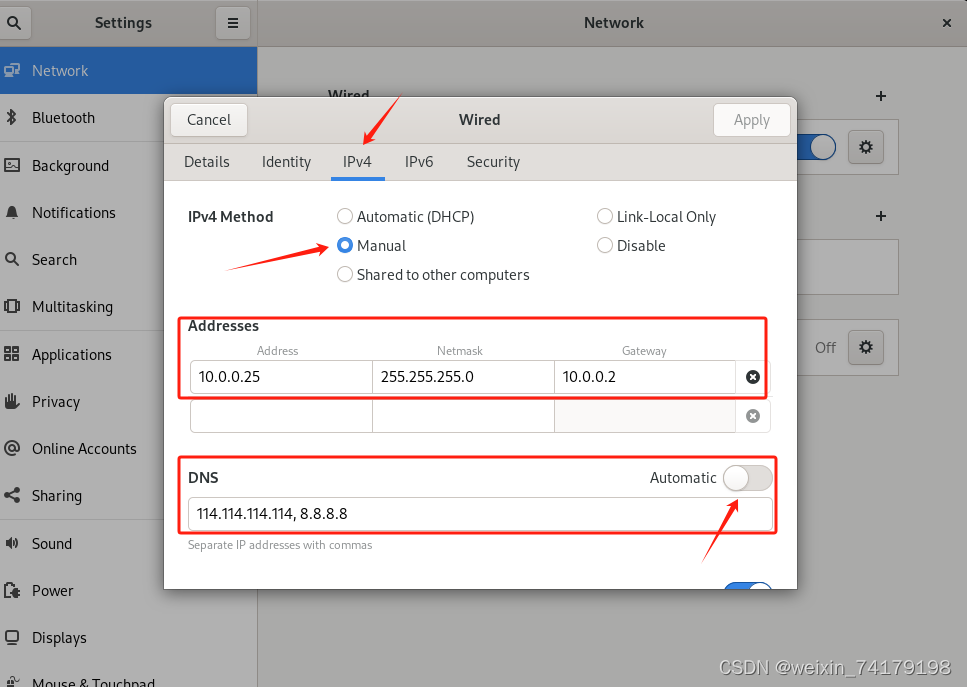
3.退出并保存,重启网络设置,或者重启虚拟机。
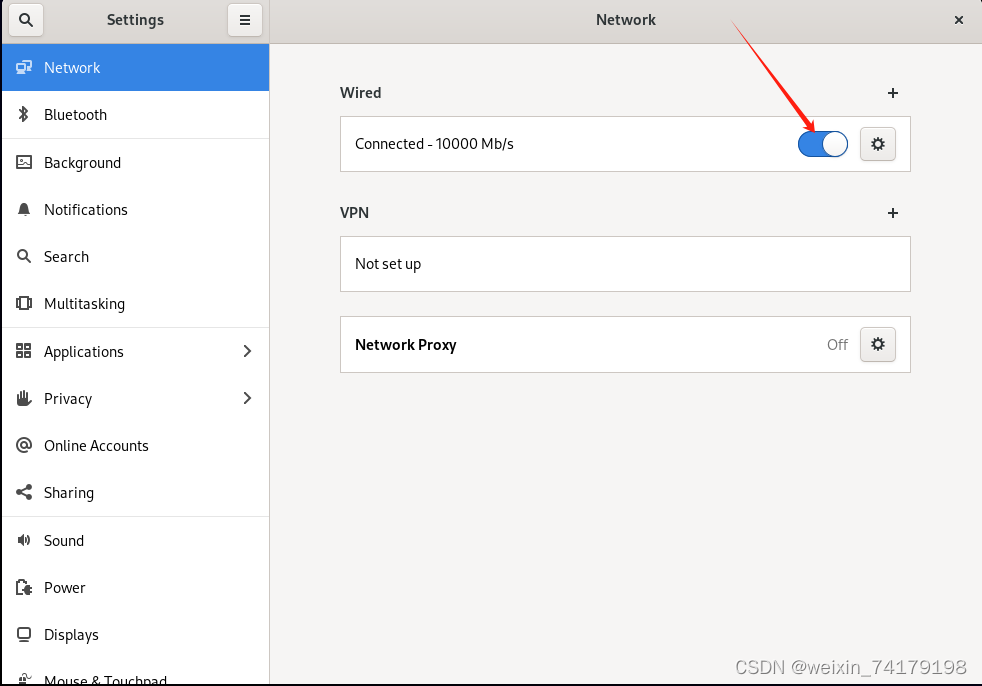
方法三
1.打开虚拟机,进入终端输入命令
cd /etc/sysconfig/network-scripts/
进入目录输入命令
ls
查看目录
备份网卡编辑文件
cp ifcfg-ens160 ifcfg-ens160.bak
编辑文件
vim ifcfg-ens160
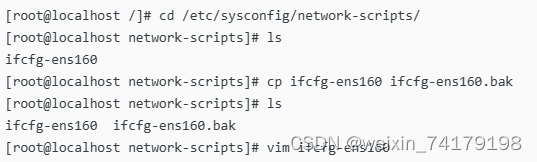
2.编辑文件如下。
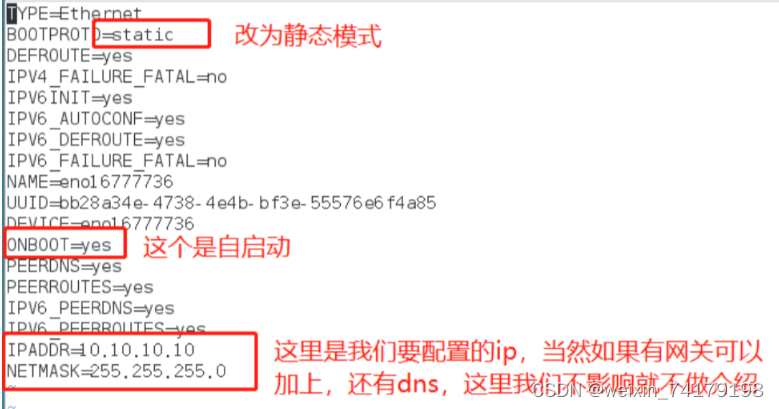
3.输入**systemctl restart network** 重启服务,或者重启虚拟机。
systemctl enable network 设置自启动。
4.查看是否能ping通外网以及IP。
总结
Red Hat配置IP主要涉及修改网络配置文件和重启网络服务。首先,进入/etc/sysconfig/network-scripts目录,通过vi或nano等文本编辑器修改对应的网卡配置文件,如ifcfg-eth0。在配置文件中,设置DEVICE为网卡名称,IPADDR为IP地址,NETMASK为子网掩码,根据需要设置GATEWAY和BROADCAST。完成修改后,保存并退出编辑器。然后,重启网络服务,通常使用service network restart命令。另外,也可以通过ifconfig命令查看网卡信息和状态。Red Hat配置IP相对直观,修改配置文件后即可生效。
————DU02-pengwei





















 1387
1387











 被折叠的 条评论
为什么被折叠?
被折叠的 条评论
为什么被折叠?








